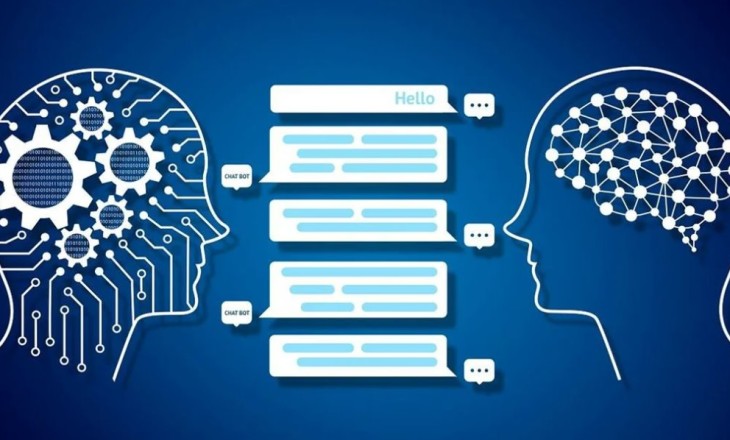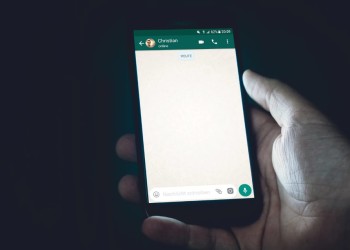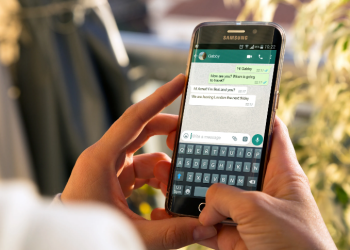Как восстановить чаты в WhatsApp, если они были удалены специально или намерено? Есть ли специальная опция, позволяющая сделать бэкап и вернуть стертые переписки? Рассматриваем все возможные пути решения проблемы – внимательно читайте обзор!
Резервная копия
Сколько людей ежедневно задается вопросом, можно ли восстановить удаленный чат в Ватсапе. Многие стирают переписки случайно, другие действуют сгоряча – и забывают, что в беседе могут быть важные и нужные данные.
Спешим обрадовать вас, возможность существует! При соблюдении ряда условий вы сможете восстановить диалоги в Ватсапе. В приложении есть специальная опция резервного копирования – это перенос данных в облачное хранилище Google Диск или iCloud. В любой момент вы можете сделать бэкап и откатить мессенджер до нужной версии резервной копии.
Важно понимать, восстановить данные Ватсап можно, только если вы заранее создали резервную копию. В облачном хранилище может лежать только один файл с данными, как только создается новая резервная копия, старый документ автоматически удаляется.
Это стоит учитывать при попытке восстановить информацию. Если вы подключите автоматическое резервное копирование, успевайте вытащить историю сообщений до того, как в облако будет загружена свежая копия. Напомним, можно выбрать один из трех вариантов автоматического бэкапа – еженедельно, ежемесячно и ежегодно.
Если у вас сделана одна резервная копия в ручном режиме, восстановить удаленный чат в Вотсапе будет гораздо проще. Главное, чтобы бэкап был осуществлен до момента удаления переписки.
- Откройте мессенджер;
- Найдите иконку настроек – на Айфоне снизу справа, на Андроиде три точки справа наверху;

- Выберете пункт «Настройка»;

- Перейдите к разделу «Чаты»;

- Откройте подраздел «Резервная копия»;

- Нажмите на кнопку создания – процесс запустится прямо сейчас;

- Или выберите частоту автоматического копирования, отличную от «Никогда».

Напомним, чтобы в дальнейшем разобраться, как восстановить удаленный чат в WhatsApp, нужно соблюсти ряд условий.
На Андроиде:
- Сильное и стабильное подключение к интернету
- Активируйте аккаунт Google на смартфоне
- Убедитесь, что установлены все сервисы Google Play
На Айфоне:
- Удостоверьтесь, что используете на смартфоне тот же Apple ID, что и при регистрации в iCloud
- Должна быть установлена операционная система iOS 10 или новее
- iCloud Drive должен быть активен (включите опцию через настройки)
Кроме того, стоит убедиться, что в памяти устройства хватает свободного места – пространство должно минимум в два раза превышать объем файла бэкапа.
А теперь о том, как восстановить чат в Ватсапе! Просто полностью удалите мессенджер стандартным способом и заново установите программу через магазин приложений Гугл или Эпл.
Дайте согласие на обработку данных, прочтите лицензионное соглашение и введите номер телефона. Система предложит восстановление из облачного хранилища – просто нажмите «Да».
Разобрались, как восстановить, если удалил чат в WhatsApp! Напомним, прежде чем начинать процесс загрузки данных, нужно войти на устройстве в свою учетную запись Гугл/Эпл. Кроме того, вы должны использовать один и тот же номер телефона!
Локальная резервная копия
Второй ответ на вопрос, как восстановить чат в Ватсапе после удаления – воспользоваться локальной резервной копией, которую мессенджер создает автоматически.
Обратите внимание: опция доступна только на Андроид-устройствах, на iOS такой возможности нет.
Каждые сутки (примерно в 2-3 часа ночи) мессенджер создает локальную копию данных, которая хранится во внутренней папке Databases. При необходимости вы можете вытащить нужные данные – система хранит семь файлов за прошедшую неделю. Ежедневно один из файлов удаляется, его автоматически заменяет свежая копия. Для удобства пользователя все документы названы соответствующей датой – с легкостью найдете нужный файл.
Вы можете восстановить удаленный диалог в Ватсапе из последней резервной копии – или из более раннего файла. Помните, что хранятся данные не больше недели!
Для восстановления информации из последней, самой свежей РК, достаточно просто удалить и переустановить мессенджер. Система сама сделает запрос на загрузку информации из локального файла.
Важно! Если вы хотите восстановить чаты Ватсап на новом телефоне, предварительно нужно перенести файл на другое устройство. Это можно сделать с помощью компьютера, проводника или карты памяти. Просто загрузите файл бэкапа и установите мессенджер – сразу после ввода номера телефона вам будет предложена процедура автоматического восстановления.
Как восстановить удаленный чат в Ватсапе из более ранней резервной копии? Ничего сложного! Выше мы рассказывали про папку Databases, в которой хранятся данные – пришло время ее отыскать!
Установите любой файловый менеджер – в Google Play Market вы найдете сотни предложений на любой вкус, совершенно бесплатно. Как только выберете и загрузите программу, можно переходить к следующему шагу:
- Найдите во внутренней памяти устройства папку с названием мессенджера;
- Внутри отыщите директорию Databases;

- Перейдите к файлу с нужной датой (мы откатываемся до более ранней РК);
- Переименуйте документ, который вы хотите восстановить, с «msgstore-ГГГГ-ММ-ЧЧ.1.db.crypt12» в «msgstore.db.crypt12».

Теперь осталась малость! Удалите мессенджер полностью (не только иконку с экрана) и заново загрузите приложение через магазин Плей Маркет. Вот как вернуть удаленный чат в Ватсапе, если необходима история от определенной даты. Не забывайте, что данные хранятся неделю!
Напоследок небольшой совет – даже если вы не смогли разобраться, как посмотреть удаленный чат в Ватсапе, не стоит скачивать специальные приложения и утилиты, реклама которых в изобилии встречается в сети! Чаще всего, подобные программы воруют данные и могут «заразить» ваш смартфон неприятными вирусами. Лучше внимательно изучите информацию о копировании!
Узнали, можно ли восстановить удаленный чат в WhatsApp и изучили все доступные способы работы с данными. При необходимости вы сможете вернуть важную информацию – главное, заранее подготовить себе пути для исправления ошибок!